כיצד לשחזר תמונות אייפד שנמחקו עם או בלי גיבוי
כל משתמש אייפד יודע שלטכנולוגיית המצלמה המובנית יש פונקציות הרבה מעבר לצילום תמונות. Camera Roll שומר על התמונה שלך מאורגנת עם AI ולמידת מכונה של אפל. כך שתוכל לזהות ולמחוק תמונות כפולות או לא רצויות. מה לגבי אם תסיר זיכרון יקר? לא להיבהל. אתה יכול לחזור תמונות אייפד שנמחקו לאחרונה באמצעות כמה שיטות שונות. מדריך זה יסביר את אופן הפעולה עבור כל שיטה.

במאמר זה:
חלק 1: כיצד למצוא תמונות של iPad שנמחקו לאחרונה
מאז iPadOS 9, אפל הוסיפה את האלבום שנמחק לאחרונה לאפליקציית התמונות. כאשר אתה מסיר תמונה, היא מועברת לאלבום שנמחק לאחרונה ונשמרת שם למשך 30 יום. לפני התפוגה, תוכל להחזיר ישירות את תמונת האייפד שנמחקה לאחרונה.
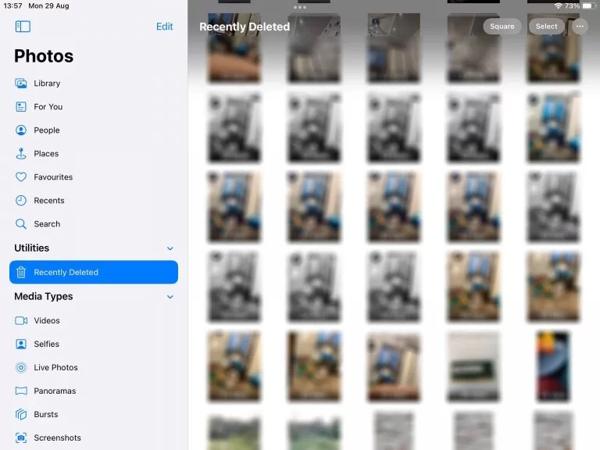
פתח את ה תמונות אפליקציה באייפד שלך.
עבור אל אלבומים לשונית מלמטה ובחר נמחק לאחרונה תחת כלי עזר כּוֹתֶרֶת.
אם תתבקש, השתמש ב-Face ID שלך כדי להיכנס לאלבום. הקש על בחר לחצן, גע בכל תמונה שברצונך להחזיר, והקש על לְהַחלִים לַחְצָן.
"הַבָּא,
חלק 2: כיצד לשחזר תמונות שנמחקו מ-iCloud
כשירות ענן, iCloud מרחיב את יכולת האחסון הפנימי של האייפד. זה מאפשר לך לסנכרן או לגבות תמונות במכשיר שלך. בהתאם להגדרות שלך, תוכל לאחזר או לשחזר תמונות iPad שנמחקו לצמיתות מ-iCloud. אל תדאג אם אתה תשכח את הסיסמה של iCloud מכיוון שהיא צריכה להיות זהה לסיסמת Apple ID שלך.
כיצד לאחזר תמונות אייפד שנמחקו מתמונות iCloud
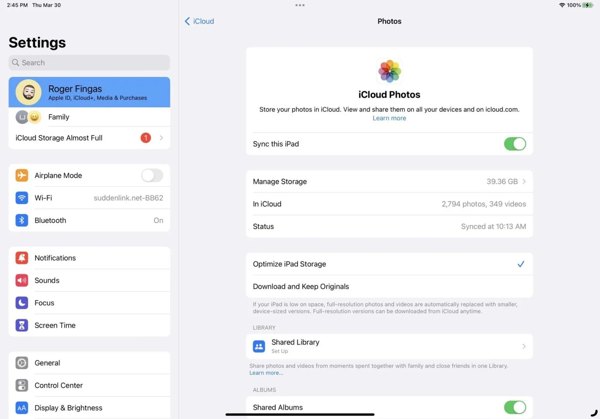
אם אתה מפעיל את תמונות iCloud, עבור אל הגדרות אפליקציה.
הקש על הפרופיל שלך, בחר iCloud, ולחץ על תמונות.
ודא שהפעלת סנכרן את האייפד הזה. לִבחוֹר הורד ושמור על מקוריות. אז תמונות שנמחקו מ-iPad יחזרו למכשיר שלך.
כיצד לשחזר תמונות אייפד שנמחקו מגיבוי iCloud
אם לא הפעלת את תמונות iCloud, עבור אל כללי אצלך הגדרות אפליקציה.
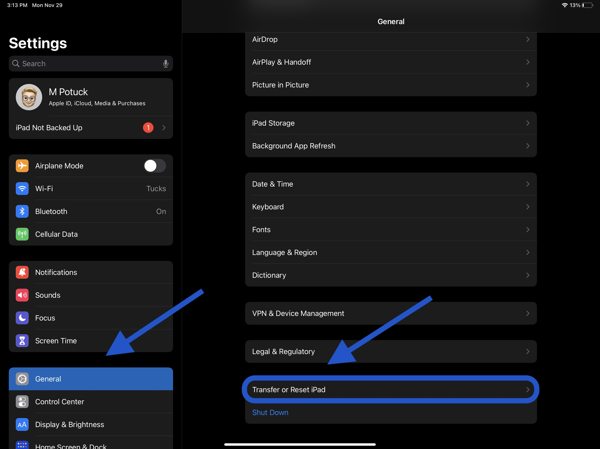
בחר העבר או אפס אייפד אוֹ אִתחוּל, והקש למחוק את כל התוכן וההגדרות. אם תתבקש, הזן את הסיסמה של Apple ID או את קוד הסיסמה של ה-iPad. ואז הכה לִמְחוֹק כדי לאשר זאת.
כאשר האייפד שלך יופעל מחדש, תראה את ה שלום מסך. הגדר את המכשיר שלך כאייפד חדש והתחבר לרשת Wi-Fi.
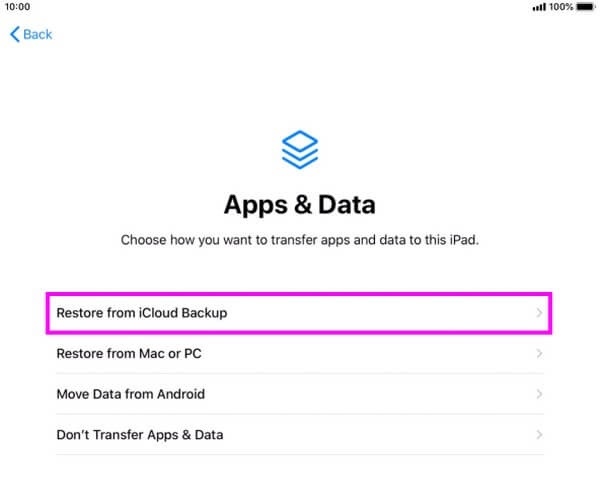
בחר שחזר מגיבוי iCloud על אפליקציות ונתונים מָסָך. הזן את מזהה Apple והסיסמה שלך ובחר גיבוי המכיל את התמונות הרצויות.
המתן עד לסיום התהליך והשלם את ההגדרה.
חלק 3: כיצד לשחזר תמונות אייפד שנמחקו עם iTunes/Finder
אם אתה מעדיף לגבות את תמונות האייפד שלך למחשב שלך באמצעות iTunes או Finder, תוכל לשחזר תמונות אייפד שנמחקו מהגיבוי הנכון. בדרך זו תמחק את כל הנתונים הנוכחיים במכשיר שלך. כמו כן, כדאי לזכור את סיסמת גיבוי של iTunes במידת הצורך.
חבר את האייפד למחשב שלך באמצעות כבל תואם.
פתח את iTunes במחשב האישי וב-macOS Mojave או גרסה מוקדמת יותר, או Finder ב-macOS Catalina ומעלה.
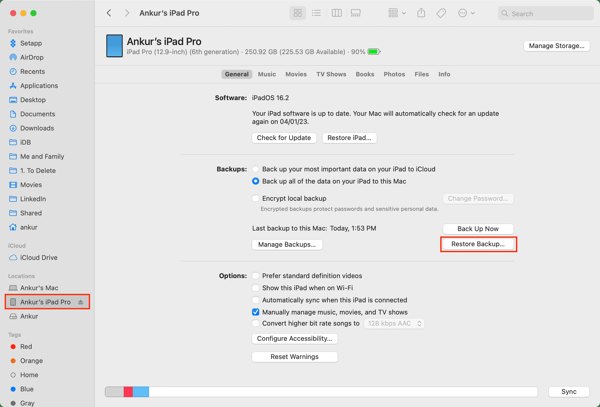
לחץ על טלפון כפתור בפינה השמאלית העליונה של iTunes, ועבור אל סיכום לשונית. ב-Finder, לחץ על שם ה-iPad שלך ועבור אל ה- כללי לשונית.
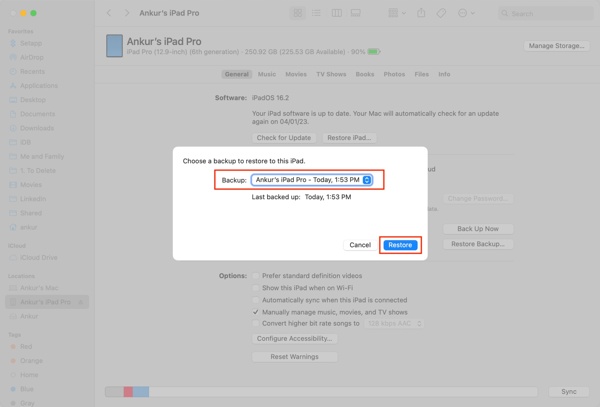
לחץ על שחזור גיבוי כפתור מתחת ל גיבויים סָעִיף. לאחר מכן בחר את הגיבוי הנכון בתיבת הדו-שיח הקופצת, ולחץ לשחזר.
חלק 4: כיצד לשחזר תמונות אייפד שנמחקו ללא גיבוי
ללא גיבוי, קשה לשחזר תמונות שנמחקו מהאייפד. למעשה, התמונות שלך עדיין בזיכרון שלך לפני שהוחלפו על ידי נתונים חדשים. כל מה שאתה צריך הוא כלי לשחזור נתונים, כגון imyPass iPhone Data Recovery.
תכונות עיקריות של שחזור נתונים של iPad
1. אחזר תמונות שנמחקו מאייפד ללא גיבוי.
2. חלץ תמונות אבודות מגיבוי iTunes/iCloud ללא איפוס.
3. תצוגה מקדימה של תמונות iPad שנמחקו ושחזור פריטים ספציפיים.
4. תמכו בגרסאות האחרונות של דגמי אייפד.
כיצד לאחזר תמונות אייפד שנמחקו ללא גיבוי
התחבר לאייפד שלך
הפעל את תוכנת שחזור הנתונים הטובה ביותר של iPad לאחר התקנתה במחשב שלך. חבר את האייפד שלך למחשב באמצעות כבל Lightning. לִבחוֹר שחזור ממכשיר iOS, סמוך על המחשב שלך ולחץ התחל סריקה.
תצוגה מקדימה של תמונות iPad
לאחר סריקת הנתונים, בחר את סוגי הנתונים הרצויים בצד שמאל, כגון רול מצלמה. משוך למטה את האפשרות העליונה ובחר הצג נמחק בלבד. לאחר מכן הצג את התמונות שנמחקו באייפד שלך.
שחזר תמונות אייפד שנמחקו
בחר את התמונות הרצויות, לחץ על לְהַחלִים כפתור בפינה הימנית התחתונה, הגדר תיקיית פלט ולחץ לְהַחלִים שוב.
סיכום
מדריך זה הסביר כיצד לעשות זאת לשחזר תמונות שנמחקו מהאייפד במצבים שונים. בתוך 30 יום, אתה יכול לקבל בחזרה את התמונות שלך מהאלבום שנמחקו לאחרונה ישירות. כשתמונות iCloud מופעלות, תוכל להוריד תמונות לאייפד שלך מ-iCloud. עם גיבוי iCloud או iTunes, אתה יכול לשחזר תמונות שנמחקו לאחר איפוס המכשיר. imyPass iPhone Data Recovery הוא הפתרון הטוב ביותר לאחזור תמונות שנמחקו ללא גיבוי. שאלות אחרות? אנא כתוב אותם למטה.

